Ngày nay, laptop đã không còn là thiết bị xa lạ đối với con người. Dường như mọi hoạt động của con người từ giải trí, học tập đến công việc đều có sự tham gia của thiết bị này. Thế nhưng, không phải tất cả mọi thiết bị đều có thời gian sử dụng vĩnh cửu, có lúc chúng sẽ “mệt mỏi” và những hư hỏng và sự cố. Và màn hình laptop bị đen cũng là một trong những hư hỏng của laptop mà chúng ta thường hay gặp phải.
Vậy, vì những nguyên nhân nào khiến cho màn hình laptop bị đen? Khi xảy ra những hư hỏng này chúng ta nên làm như thế nào? Bạn không cần quá lo lắng đâu nhé, bài viết dưới đây Incare sẽ chia sẻ đến các bạn tất tần tật những thông tin liên quan đến vấn đề này. Cùng theo dõi nhé!
Nguyên nhân và cách khắc phục khi laptop bị đen màn hình
Tuy không làm nguy hiểm nhiều đến phần cứng như lỗi màn hình xanh, nhưng màn hình máy tính bị đen cũng là một trong những lỗi “khó nhằn” nhất. Sau đây, Incare sẽ chia sẻ đến các bạn những nguyên nhân cũng như cách khắc phục khi màn hình máy tính bị đen.
1. Lỗi bản quyền Window
Lỗi win bản quyền là một trong những nguyên nhân phổ biến khiến cho màn hình laptop của bạn bị đen. Lỗi này thường sẽ xảy ra khi máy tính của các bạn cài windows mà không active, hoặc bị phát hiện dùng key giả. Lúc này, màn hình laptop của bạn sẽ chuyển sang nền màu đen; và đồng thời với đó là kèm theo 1 thông báo nho nhỏ góc dưới bên phải.
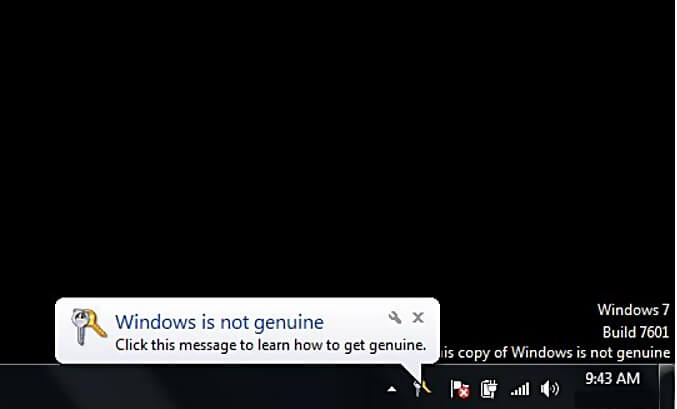
Cách khắc phục đơn giản của lỗi này chính là bạn chỉ cần active windows của máy tính.
Tham khảo: Hướng dẫn các cách khắc phục màn hình máy tính xoay ngược
2. Do lỗi phần mềm
Đây cũng là một trong những nguyên nhân phổ biến làm cho màn hình máy tính của bạn xuất hiện lỗi đen. Thông thường, những phần mềm về phát media hoặc khi người dùng chơi game chế độ toàn màn hình sẽ được kích hoạt. Thế nên, khi phần mềm hay game mà bạn chơi có vấn đề thì khi chuyển tiếp sang chế độ toàn màn hình, máy tính của bạn chắc chắn sẽ “đứng” ở màn hình đen. Do đó, nếu như phần dữ liệu quá nặng, để tránh xảy ra lỗi màn hình bị đen thì bạn hãy chỉnh lại ở chế độ phát màn hình vừa phải.
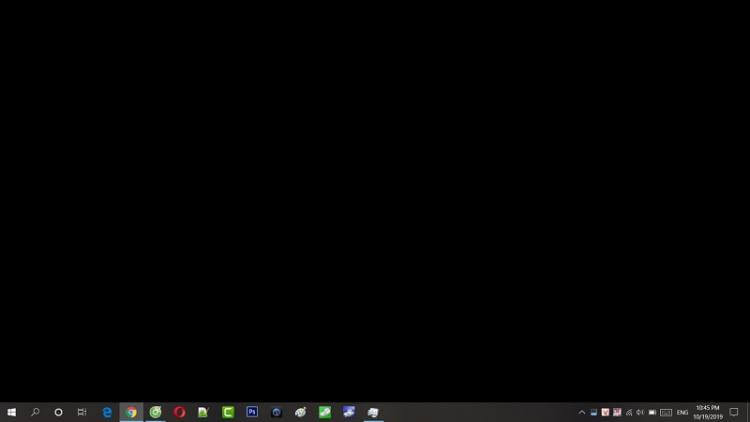
Trường hợp khi bạn thiết lập lại chế độ nhưng màn hình máy tính của bạn vẫn xuất hiện lỗi đen, thì lúc này bạn nên bật tính năng kiểm tra sự cố windows về phần mềm để có thể biết được thông tin cụ thể. Để có thể bật được tính năng này, bạn hãy nhấn chuột phải vào tập tin thực thi sau đó chọn Properties -> chọn tab Compatibility -> chọn Run compatibility troubleshooter.
Tham khảo: Cách Giải Quyết Lỗi Máy Tính Bị Màn Hình Xanh
3. Do lỗi hiển thị về kết nối
Cũng có một vài trường hợp màn hình xuất hiện lỗi đen do khi bạn kết nối laptop với các thiết bị phát thông qua các cổng như: HDMI, DVI, DisplayPort. Lúc này, nếu chẳng may đầu kết nối bị hỏng hay cáp bị hỏng thì sẽ làm cho màn hình máy tính bị đen.
Lúc này, bạn cần phải kiểm tra lại dây cáp các đầu kết nối cẩn thận và tiến hành vệ sinh các đầu kết nối. Sau đó, bạn cũng nên kiểm tra lại phần cài đặt trên laptop của mình đã được thiết lập đúng hay chưa.
4. Lỗi do phần cứng
Lỗi do phần cứng cũng là một trong những nguyên nhân làm cho màn hình máy tính của bạn bị đen. Có thể khi bạn sử dụng card rời màn hình máy tính và card này đã bị hỏng hoặc thiếu driver.
Trước tiên, bạn cần kiểm tra dây nguồn màn hình, nếu mọi thứ vẫn hoạt động tốt thì đèn led ở góc màn hình sẽ sáng. Sau đó bạn cần tiến hành kiểm tra tiếp đến cáp nối VGA/DVI. Hoặc nếu có thể, bạn nên mượn một màn hình máy tính khác để kiểm tra xem màn hình của bạn có bị hỏng hay không. Tuy nhiên, nếu bạn không hiểu rõ cấu tạo hay phần cứng của laptop thì bạn nên tìm đến một địa chỉ sửa laptop uy tín, chuyên nghiệp nhé.

5. Màn hình đen do nhiệt
Một khi nhiệt độ bên trong laptop quá cao cũng là nguyên nhân làm cho màn hình máy tính xuất hiện lỗi đen. Theo cơ chế hoạt động của laptop, khi nhiệt độ bên trong quá cao thì chip xử lý là thiết bị đầu tiên sẽ bị ảnh hưởng. Thế nên, khi nó phát tín hiệu ngắt hoạt động để hạ nhiệt máy tính thì lúc này màn hình máy tính của bạn sẽ bị đen. Cách khắc phục lúc này bạn nên làm là tắt máy tính và tìm cách để làm mát cho máy ngay lập tức.
Tham khảo: Giải quyết tình trạng Win 10 khởi động chậm
6. Do nguồn điện
Máy bị hỏng nguồn điện cũng là một trong những nguyên nhân khiến cho màn hình laptop của bạn bị đen. Với nguyên nhân này thì tốt nhất bạn nên tìm đến những địa chỉ sửa máy uy tín, chuyên nghiệp để được sửa chữa.
Lý do nên chọn Incare để sửa laptop
Sở dĩ hiện nay trên thị trường có rất nhiều cơ sở cung cấp dịch vụ sửa chữa laptop nhưng Incare vẫn luôn được khách hàng ưu tiên lựa chọn là vì:
- Kỹ thuật viên của Incare sẽ tư vấn và giải thích một cách cặn kẽ về tình trạng máy tính của bạn và nêu ra hướng khắc phục sự cố đăng xảy ra.
- Luôn báo giá chi tiết các dịch vụ sửa chữa với mức giá cạnh tranh nhất thị trường.
- Luôn khắc phục sự cố máy chuyên nghiệp, nhanh chóng nhất để không làm ảnh hưởng đến công việc của khách hàng.
- Chế độ bảo hành hấp dẫn, đảm bảo không phát sinh thêm bất kỳ chi phí nào đối với lỗi khi kỹ thuật viên Incare đi bảo hành.
- Linh kiện được thay thế là linh kiện chất lượng hàng đầu, nói không với hàng giả và hàng nhái với mức giá tầm trung.
- Khách hàng sẽ được hỗ trợ máy để sử dụng trong quá trình chờ sửa lỗi nếu máy phát sinh lỗi không thể sửa chữa được ngay.
Trên đây là những thông tin mà Incare muốn chia sẻ đến các bạn về những nguyên nhân cũng như cách khắc phục, sửa chữa khi laptop của bạn bị đen màn hình. Chúng tôi mong rằng đây sẽ là những thông tin hữu ích giúp các bạn có thể khắc phục được khi laptop xuất hiện lỗi. Hãy liên hệ với Incare nếu đang có vấn đề thắc mắc và muốn được giải đáp nhé.
*** Ngoài ra, bạn có thể tham khảo thông tin liên quan khác như:
Quý khách có nhu cầu tư vấn và báo giá các linh kiện máy tính – laptop Incare, hãy liên hệ ngay hotline:0937 27 22 77 nhé!
 Dịch Vụ Chăm Sóc Máy Tính, Máy In Tận Nơi Hướng Đến Khách Hàng – Cam Kết Chất Lượng
Dịch Vụ Chăm Sóc Máy Tính, Máy In Tận Nơi Hướng Đến Khách Hàng – Cam Kết Chất Lượng




